Cet article a été rédigé avec la collaboration de nos éditeurs(trices) et chercheurs(euses) qualifiés(es) pour garantir l'exactitude et l'exhaustivité du contenu.
L'équipe de gestion du contenu de wikiHow examine soigneusement le travail de l'équipe éditoriale afin de s'assurer que chaque article est en conformité avec nos standards de haute qualité.
Cet article a été consulté 11 011 fois.
Si vous voulez que vos modules XAMPP (par exemple, Apache, PHP et MySQL) se lancent automatiquement avec Windows, il vous faudra ajouter le panneau de contrôle de XAMPP à votre dossier de démarrage. Apprenez à faire démarrer automatiquement le panneau de contrôle de XAMPP quand vous lancez Windows et à sélectionner certains des modules XAMPP pour qu’ils s’ouvrent automatiquement. Vous pouvez utiliser cette méthode avec Windows 10, 8.1, 8 et 7.
Étapes
-
1Ouvrez le panneau de contrôle de XAMPP. Il se trouve à la racine du dossier dans lequel vous avez installé XAMPP, ce qui est souvent dans C:\xampp. Le fichier en question s’appelle xampp-control.exe. Si vous n’avez pas modifié le répertoire d’installation, suivez les trois étapes ci-dessous pour lancer l’application.
- Appuyez sur ⊞ Win+R pour ouvrir la boite de dialogue Exécuter.
- Tapez ou collez C:\xampp\xampp-control.exe dans le champ.
- Cliquez sur OK.
-
2Cliquez sur Config. C’est le bouton contenant une clé et il se trouve en haut à droite du panneau de contrôle de XAMPP [1] .
-
3Sélectionnez les éléments à lancer au démarrage. Cliquez sur la boite à côté de n’importe lequel des modules dans la zone Démarrage automatique des modules (Autostart of modules en anglais) pour le configurer en mode lancement automatique. Si une boite contient une coche, cela signifie que le module va démarrer quand vous lancerez le panneau de contrôle de XAMPP.
-
4Cliquez sur Enregistrer. C’est le bouton qui contient une coche verte en bas à droite de la fenêtre.
-
5Ouvrez l’explorateur de fichiers Windows. Pour cela, vous devez faire un clic droit sur le menu Démarrer et choisir Explorateur de fichiers. Vous pouvez également appuyer sur ⊞ Win+E pour l’ouvrir depuis votre clavier.
-
6Allez sur votre répertoire xampp. Il se trouve généralement sous C:\xampp et vous pouvez souvent y parvenir en déroulant le menu Ce PC ou Ordinateur dans le panneau de gauche, sélectionnant le disque C:, puis cliquant sur xampp. Les contenus du répertoire s’affichent alors dans le panneau principal.
-
7Faites un clic droit sur xampp-control.exe. Cliquez ensuite sur Créer un raccourci. Un nouveau fichier va apparaitre juste en dessous, intitulé
xampp-control.exe – Raccourci.- Pour le moment, laissez cette fenêtre ouverte, comme vous en aurez besoin un peu plus tard.
-
8Appuyez sur ⊞ Win+R. La boite de dialogue Exécuter s’ouvre alors.
-
9Appuyez sur shell:startup. Cliquez ensuite sur OK. Le dossier de Démarrage de Windows s’ouvre alors dans une nouvelle fenêtre de l’Explorateur de Fichiers [2] .
-
10Déplacez xampp-control.exe – Raccourci. Placez-le dans le dossier de Démarrage de Windows. Une fois que vous avez ajouté le raccourci au dossier de démarrage, Windows saura qu’il lui faut ouvrir le panneau de contrôle de XAMPP quand le PC redémarre. Les modules que vous avez sélectionnés pour qu’ils se lancent automatiquement vont s’activer dès que le panneau de contrôle de XAMPP démarre.
- Si vous ne pouvez pas voir les deux fenêtres en même temps, vous pouvez faire un clic droit sur la barre des tâches (la barre qui est en général en bas de l’écran) et sélectionner Afficher les fenêtres côte à côte.
Publicité
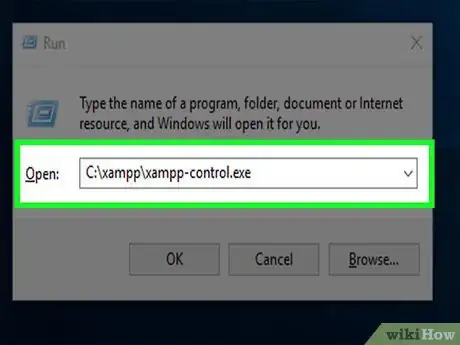
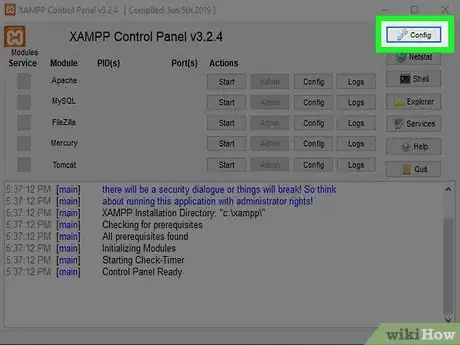
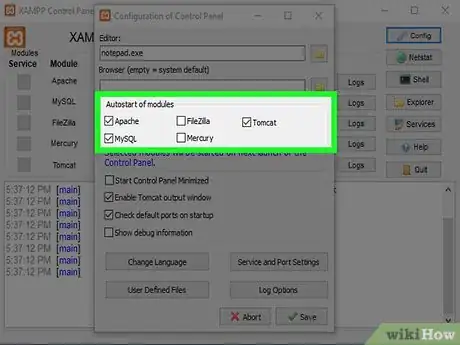
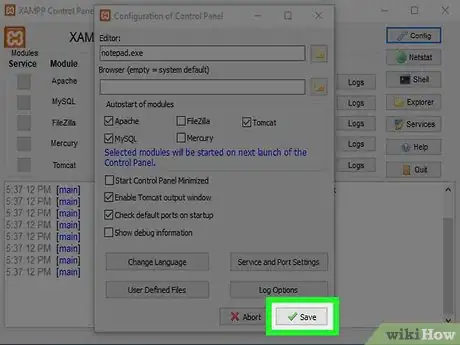
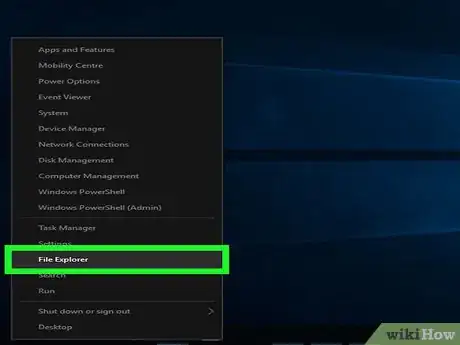
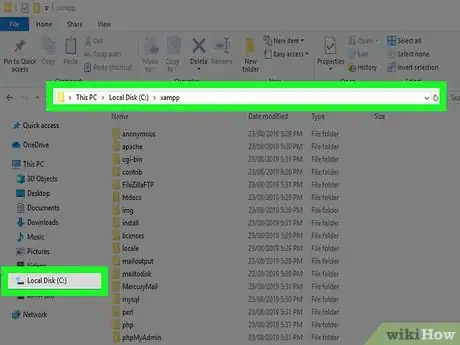
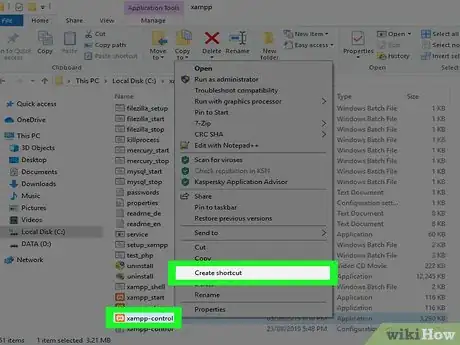
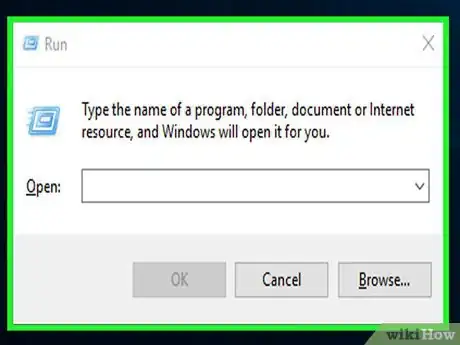
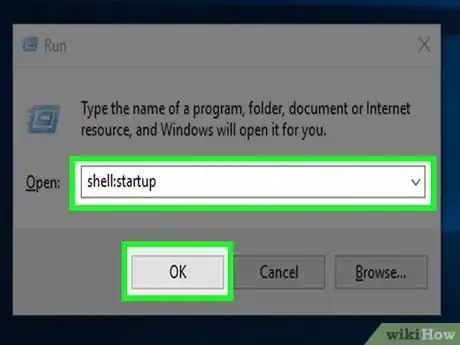
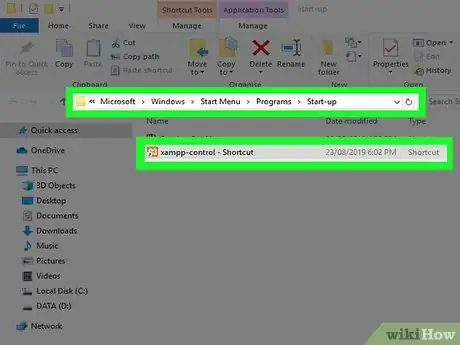

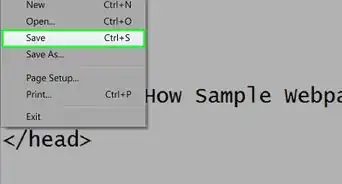
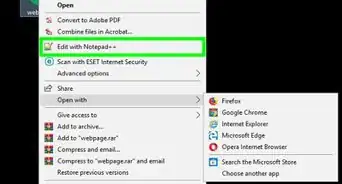
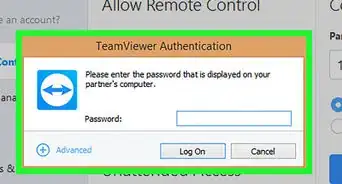



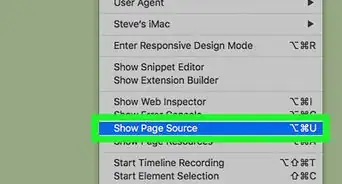
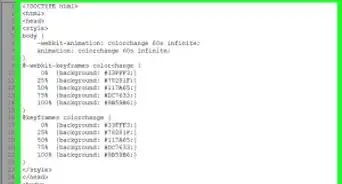
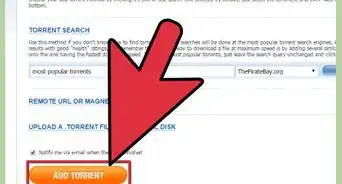



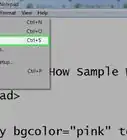


L'équipe de gestion du contenu de wikiHow examine soigneusement le travail de l'équipe éditoriale afin de s'assurer que chaque article est en conformité avec nos standards de haute qualité. Cet article a été consulté 11 011 fois.